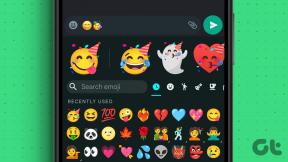So nehmen Sie den Android-Bildschirm besser auf als Google Play-Spiele
Verschiedenes / / February 14, 2022
Google Play Games kürzlich ihre App aktualisiert und laut ihnen können Benutzer jetzt ihr Gameplay aufzeichnen und teilen Sie es auf YouTube und anderen sozialen Netzwerken. Aber die Sache ist die, dass diese Funktion gerade für Benutzer in Großbritannien und den USA eingeführt wird, und das auch in Stapeln.

Ich bin mir nicht sicher, warum Google oder andere Dienste entscheiden, dass es nicht in anderen Ländern eingeführt werden sollte. Komm schon! Die Aufnahme findet auf meinem Gerät statt und die Verwendung der Aufnahmeschaltfläche auf einem APK belastet deren Server nicht. Aber diese Art von selektivem Feature-Rollout US und UK First sind heutzutage ein Trend geworden und ich hasse es mehr als alles andere.
Wie auch immer, ich kann diese ortsbezogene Diskriminierung nicht beheben. Aber ich kann Ihnen definitiv von einer Alternative zu Google Play Games erzählen, um Videos aufzunehmen, und das auch viel besser als die ersteren. Lassen Sie mich Ihnen zeigen, wie.
Aufzeichnen von Screencasts mit Mobizen
Mobizen ist eine kostenlose App mit dem Sie nicht nur die Spiele aufzeichnen können, die Sie auf Ihrem Android spielen, sondern auch Apps. Grundsätzlich können Sie alles und jedes auf Ihrem Android aufnehmen und das auch ohne Root-Zugriff. Die App ermöglicht es Ihnen auch, Ihren Bildschirm direkt auf dem Computer über einen Browser aufzuzeichnen. Aber für all das müssen Sie die App installieren und beim ersten Start ein Konto erstellen.

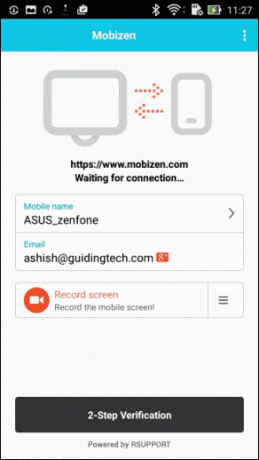
Danach erhalten Sie direkt die Option, die Videoaufnahme zu starten. Aber bevor Sie Ihre erste Aufnahme starten, tippen Sie auf das Drei-Punkte-Menü und klicken Sie auf Aufzeichnungseinstellungen. Wählen Sie hier die Qualität des Videos aus, das Sie aufnehmen möchten. Wenn Sie nach unten scrollen, können Sie das Wasserzeichen der App ausschließen und Berührungen und sogar eine nach vorne gerichtete Kamera einbeziehen.
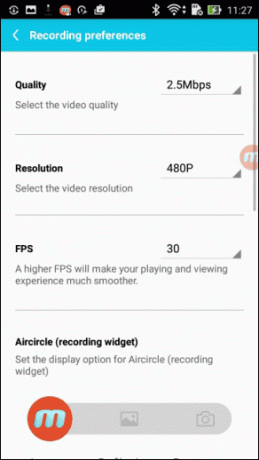
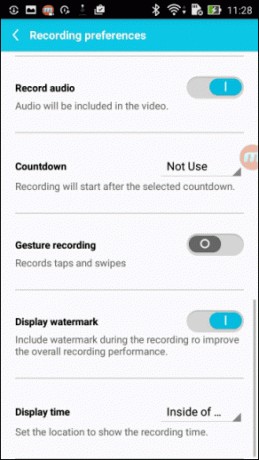
Keine der Funktionen ist gesperrt und sobald Sie sie konfiguriert haben, können Sie einfach auf Aufnahme starten tippen. Sie können Verwenden Sie die Benachrichtigungsleiste um die Videoaufnahme zu steuern. Sie können es bei Bedarf zwischendurch anhalten und über die Schaltflächen in der Benachrichtigungsleiste beenden.

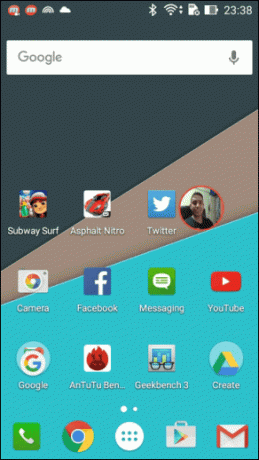
Videos bearbeiten
Sobald Sie das Video aufgenommen haben, Sie können das Video bearbeiten und zuschneiden um Teile des Anfangs und des Endes abzuschneiden. Sobald alles vorhanden ist, haben Sie die Möglichkeit, es mit jeder auf Ihrem Gerät installierten sozialen App zu teilen. Sie können Ihre Videos auch stumm schalten oder einen Hintergrundton hinzufügen.
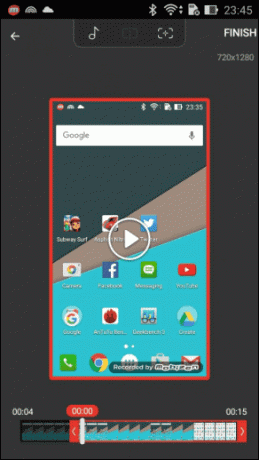
Zusätzlicher Bonus: Steuerung über den Browser
Mit Mobizen können Sie auch Ihren Browser verbinden und haben die Möglichkeit, Videos aufzunehmen und einen Screenshot zu machen. Sie erhalten zusätzliche Optionen wie das Verwalten von Medien, das Suchen des Telefons, Dateien und Kontakte. Nette Ergänzung und das Beste ist, dass Sie für all das keine App auf Ihrem Computer installieren müssen.

Sie können auch USB-Debugging auf Ihrem Computer aktivieren und das Telefon über USB anschließen, um die Dinge zu beschleunigen.
Mehr für Android-Liebhaber: Android-Telefone können viel mehr, als Sie sich vorstellen können. Hier ist unsere umfassende Liste der Dinge, die ein Android-Telefon tun kann von denen Sie wahrscheinlich nichts wussten.
Fazit
So können Sie also einen Screencast auf Ihrem Android-Smartphone aufzeichnen. Die App funktioniert einwandfrei und mehr kann ich nicht verlangen. Eigentlich bin ich überrascht, wie kostenlos die App mit all ihren freigeschalteten Funktionen ist. Probieren Sie es also aus und lassen Sie mich wissen, was Sie davon halten.
Zuletzt aktualisiert am 03. Februar 2022
Der obige Artikel kann Affiliate-Links enthalten, die Guiding Tech unterstützen. Dies beeinträchtigt jedoch nicht unsere redaktionelle Integrität. Die Inhalte bleiben unvoreingenommen und authentisch.